iPhoneで撮った大切な写真が人に見られないようパスワードで守りたいけれど設定方法がわからず不安になっていませんか?
このガイドでは設定画面のどこを開き何を押せば良いかを順序立てて示し、タップを迷わせない丁寧な画像ロック術をまとめました。FaceIDやメモアプリを活用した実際に試して便利だった小技も加え、外出先でも安心して端末を渡せるようサポートします。
説明通りに進めるだけで個々の写真やアルバムを数分で鍵付きにできますので、手元のiPhoneを用意しながら次のステップへ進み、今すぐプライバシーを守る一歩を踏み出しましょう。
iPhoneで写真をパスワード保護する基本ステップ

写真を誰にも見られたくないと感じた瞬間、iPhoneには秘密を守るための仕組みがいくつか隠れています。使い方によってはカンタンにプライベートをガードできるんですよ。
- 隠しアルバムを使う:写真アプリの「非表示」を活用。FaceIDやパスコードでロックできる定番機能
- メモアプリでロック:写真をコピーしてメモに貼り付け、メモ自体をロック。元画像は削除してすっきり管理
- 専用アプリを導入:iCloudに同期しないローカル保管型。高い暗号化でさらに安心度アップ
どの方法も操作自体はシンプルです。自分が使いやすい手順を選ぶだけで、サッと写真を守れて安心ですね。
メモアプリを使って写真をロックする

メモアプリのロック機能を使えば、写真を手軽に隠せます。追加インストールは不要で、Face IDやパスコードでカギをかけられるのがうれしいポイントです。大切な写真を一目で探せるうえ、ほかの人に見られない安心感も手に入ります。
最新のiOSではロックしたメモ内の写真だけでなく、文章や手書きスケッチもまとめて守れます。旅行の思い出を詰め込んだ秘密アルバムや、仕事用の資料画像をまとめて閉じ込めるように使うと便利です。
①メモに写真を追加する
Notesアプリをタップして、写真を追加したいメモを選びます。まだメモがない場合は「新規作成」をタップしてタイトルを入力しておくとスムーズです。
キーボードの上にあるカメラマークをタップして「写真を選択」か「写真を撮る」を選びます。
写真アプリが開いたら、挿入したい画像をタップして「追加」を選びます。選択した写真がメモ本文に配置されます。
画面をスクロールして、写真の位置やサイズをチェックします。必要に応じて改行を入れてバランスを整えましょう。
②共有メニューからメモをロックするを選ぶ
画面右上の共有アイコンをタップして表示されたメニューを下にスクロールしメモをロックを探してタップしてください。
もし見当たらない場合は「その他」を開くと一覧に追加できることがあります。
メモをロックする前にあらかじめノートのパスワード設定を済ませておくと操作がスムーズです。
③パスワードとFaceIDまたはTouchIDを設定する
まず設定アプリを開いて「写真」を選んでください。
- 「パスワードとFaceIDを設定」をタップします。
- 画面の案内にしたがってiPhoneのパスコードを登録します。
- 登録完了後、FaceIDまたはTouchIDをオンに切り替えます。
このあと写真アプリの「非表示」アルバムを開くときには、パスコードか生体認証が必要になります。
④写真アプリの元画像を削除してスッキリ整理
メモアプリで大切な写真をロックしたら、写真アプリを開きます。画面下部の「ライブラリ」をタップし「すべての写真」を表示してください。
- 画面右上の「選択」をタップ
- 削除したい写真をタップしてチェック
- 画面右下のゴミ箱アイコンをタップし「写真を削除」を選択
これだけで元画像は「最近削除した項目」へ移動します。メモアプリのロック機能で写真は安全に保管され、写真アプリがすっきり整理できます。
写真アプリの非表示アルバムにFaceIDロックをかける
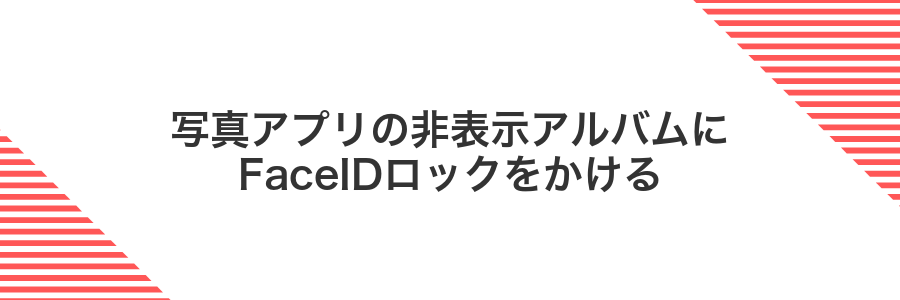
写真アプリの非表示アルバムにはFaceIDを使ったロックが設定できます。非表示アルバムを隠しフォルダにするだけでなく、顔認証したときだけ一瞬でアルバムを開ける手軽さが魅力です。ほんの数秒で解除できるのに、プライベートな写真はしっかり守れる安心感があります。
普段から友だちや家族に画面を見せることが多い人にぴったりです。旅行の写真や大切な思い出をまとめたアルバムを、うっかり他人に覗かれたくないときに役立ちます。
①非表示にしたい写真を選びアルバムを非表示にする
写真Appを開いて非表示にしたい写真を画面右上の「選択」からタップしましょう。その後、画面左下の共有アイコン→「非表示」→「写真を非表示」をタップします。
設定Appを開いて「写真」を選択し、「非表示アルバム」のスイッチをオフにしましょう。これで写真Appのアルバム一覧から「非表示」が消えます。
隠した写真は検索で見つかる可能性があります。より強固に守りたいときは、サードパーティアプリのパスコードロックも検討しましょう。
②設定アプリで非表示アルバムをオフに切り替える
ホーム画面から歯車マークの設定アプリをタップします。
設定アプリをスクロールして写真を探し、タップします。
一覧から非表示アルバムを探し、スイッチを左にスワイプしてオフに切り替えます。
注意点:オフにしても隠し写真は削除されず、再びオンにすると元の非表示アルバムが復活します。
③FaceIDとパスコード設定で非表示アルバムをロックする
ホーム画面から歯車アイコンの設定をタップして起動します。
設定画面をスクロールして写真を探し、タップします。
「非表示アルバムをロック」を見つけてスイッチをタップし、有効にします。FaceIDとパスコードによる保護が始まります。
④写真アプリでロックが適用されたか確認する
写真アプリを開いて、画面下のアルバムタブをタップします。
「非表示」や「ロックされたアルバム」を探して開き、サムネイルに鍵アイコンが付いているかチェックしましょう。
鍵アイコンが確認できたら、アルバムをタップしてパスワードやFace IDの入力画面が出るかも試してみてください。これでロックがちゃんと機能している証拠です。
ファイルアプリでパスワード付きZIPにまとめる
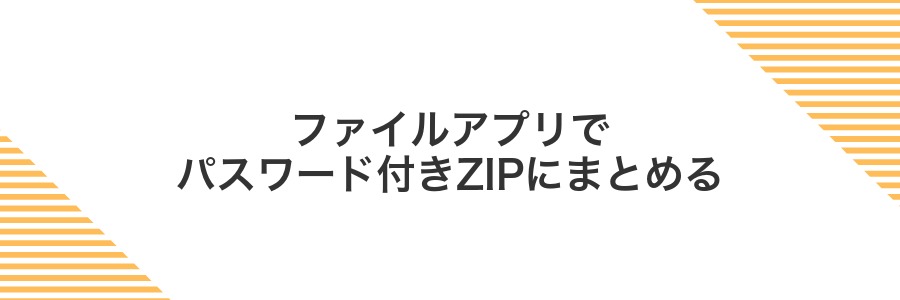
ファイルアプリを活用すると、追加のアプリを入れずに写真をまとめてパスワード付きZIPにできます。普段からファイルアプリで書類の管理をされているなら、いつもの操作感でさくっと暗号化ファイルが作れて安心です。
この方法のうれしいポイントは、作成したZIPをほかの端末やPCでも共通のパスワードで解凍できる点です。大切な思い出を簡単にまとめつつ、確実にロックしたいときにぴったりです。
①写真をファイルアプリにコピーして長押し
まず写真アプリを開いて、ロックしたい写真を表示します。画面左下の共有アイコンをタップして、“ファイルに保存”を選択しましょう。保存先はあらかじめ作成しておいたフォルダ(例:安心アルバム)がおすすめです。
次にファイルアプリを開き、先ほど写真を保存したフォルダに移動します。該当する写真ファイルを長押しすると、クイックアクションメニューが出現します。
②圧縮を選んでZIPを作成する
ファイルアプリで圧縮したいファイルを選択したら画面右下の「…」アイコンをタップします。
表示されたメニューから「圧縮」をタップすると同じフォルダ内にZIPが自動生成されます。
生成されたZIPはすぐに名前を変更したりメールやクラウドにアップロードできるので便利です。
画像を大量に圧縮すると処理に時間がかかる場合があるので10〜20枚ずつ分けて圧縮すると安定します。
③ZIPを長押ししてパスワードを設定する
Filesアプリで生成したZIPを見つけたら、そのファイルを長押しします。
メニューから「パスワードを設定」を選び、任意の英数字混在のパスワードを入力してください。
入力後は「完了」をタップすれば、ZIPファイルが暗号化されます。
④写真アプリから元画像を削除してZIPだけ保存
写真アプリを開いて先ほどZIPにまとめた写真を見つけます。
右上の「選択」をタップして、該当する写真をタップでチェックします。
画面下部のゴミ箱アイコンをタップして「写真を削除」を選択します。
最近削除した項目にも写真が残るため、写真アプリのアルバム一覧から「最近削除した項目」を選んで完全に削除してください。
パスワード保護を覚えたらさらに便利!写真の使い道が広がる応用ワザ

写真をパスワードでしっかり守れるようになると、普段の活用シーンがもっと楽しめるようになります。たとえば、大切な旅行写真を家族だけに見せたり、仕事で使う資料画像を安全に管理したり。ここでは代表的な応用ワザをまとめたので、新しい写真ライフの参考にしてください。
| 応用ワザ | 活用シーン |
|---|---|
| 旅行アルバムの限定公開 | パスワード付きフォルダで、家族や友人とだけ思い出をシェアできる |
| 仕事用資料の保護 | 見られたくないスクリーンショットや書類写真を安全に隠せる |
| 期間限定ギャラリー | イベントごとにパスワードを変えて、その期間だけ友達に公開 |
| 子供の成長記録管理 | プライベートな子供の写真をまとめてロックし、安心して保管 |
どの応用ワザも設定はシンプルなので、新しい写真フォルダを作るたびにパスワードをかけてみてください。手軽にセキュアなアルバムが増やせると、写真の楽しみ方がぐっと広がります。
パスワードは定期的に更新すると、長期保管している写真もより安全に管理できます。
たくさんのプライベート写真を一気にロックするコツ
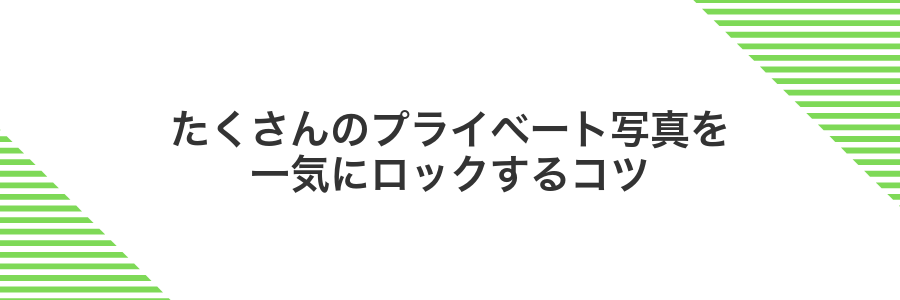
たくさんの写真をまとめてガードしたいときは、フォトアプリの「非表示」機能が頼りになります。まず設定から隠しアルバムをオンにしたら、写真を長押し/タップで複数選択して「非表示」をタップするだけで隠しアルバムへ一発で移動できます。隠しアルバムにはFace ID/Touch IDが連携できるので、ロック解除もらくらく行えます。
プログラマー目線でさらに一歩進めるなら、ショートカットアプリで自動化を組んでみましょう。選択した写真を隠しアルバムに移す処理をワンアクションにまとめると、写真を選んでショートカットを起動するだけで大量のプライベート画像を一気にロックできて手間ゼロになります。
写真アプリで複数選択してメモへドラッグ&ドロップ
写真アプリを開いて右上の選択をタップし、チェックマークが表示される状態にします。
メモに追加したい写真を順番にタップして選択します。複数チェックできるのでまとめて用意しましょう。
どれか1枚を長押ししてから指を離さず、他の選択済み写真を重ねるようにまとめて掴みます。
ホーム画面をスワイプアップしてメモアプリを選び、ノートを開いたら掴んだ写真を画面内で離してドロップします。
写真数が多いと動作が重くなることがあります。写真は10枚程度ずつまとめると快適です。
ロック済みメモなら追加した写真も自動で保護される
メモを開いたら画面下のカメラアイコンをタップします。
表示されたメニューから「写真を選択」を選び、追加したい画像を指でタップしてください。
これだけで写真がメモ内に貼り付けられ、メモをロックすると画像も自動で保護されます。
安全なPDFに変えてメールやAirDropで共有

写真をそのまま渡すと、誰でも開けられてしまう不安があります。でもPDFに変えてパスワードをかければ、受け取った人だけが開けられる安心感をプラスできます。
メールやAirDropでよくやり取りする相手にも、ほんのひと手間でセキュリティを強化したいときにぴったりです。PDFは開封時にパスワード入力を求められるので、うっかり転送や共有先の間違いがあっても中身を守れます。
しかもiPhone標準の「ファイル」や「ブック」アプリを使うだけでOKなので、追加アプリを探す手間がありません。操作もシンプルなので、初めての方でもすぐに変換&共有を始められます。
ショートカットアプリでPDF化の自動フローを作成
ここではショートカットアプリを使って、選んだ写真を一発でPDFにまとめてくれる自動フローをつくっていきます。プログラマーのコツとして、ファイル名に日付を入れる方法も一緒にお伝えしますので、あとで管理がラクになります。
ホーム画面からショートカットを起動し、右上の「+」アイコンをタップして真っさらなフローを作ります。
検索タブで「写真を取得」と入力し、アクションを選択。オプションで「繰り返し可能にする」をオンにすると複数枚をまとめて処理できます。
次に「PDFを作成」を入れて、先ほどの写真をまとめます。プログラマー的ワザで「ページの余白」を0にすると見た目がすっきりします。
「現在の日付」アクションで日付を取得し、「テキスト」アクションで「写真PDF_YYYYMMDD」のように結合。これで自動的に日付付きファイル名が付きます。
保存先はiCloudドライブ内の専用フォルダを選択。自動フローを実行すると、指定フォルダにPDFがまとめて入ります。
注意点:写真が多いとPDFのサイズが大きくなりやすいので、画質を「中くらい」に設定すると扱いやすくなります。
ファイルアプリでZIP暗号化して送る裏ワザ
ファイルアプリを開いて「参照」→「iCloud Drive」や「このiPhone内」から使いたい場所をタップして、新規フォルダを作成し写真を移動します。
まとめたフォルダを長押しして「圧縮」をタップします。同じ場所に「フォルダ名.zip」ができます。
作成したZIPを長押しし、「パスワード付きアーカイブ」を選びます。希望のパスワードを入力したら、共有シートからメールやメッセージで送信します。
パスワード付きZIPの操作にはiOS17以降が必要です。
ショートカットアプリで自動ロックを作成して時短
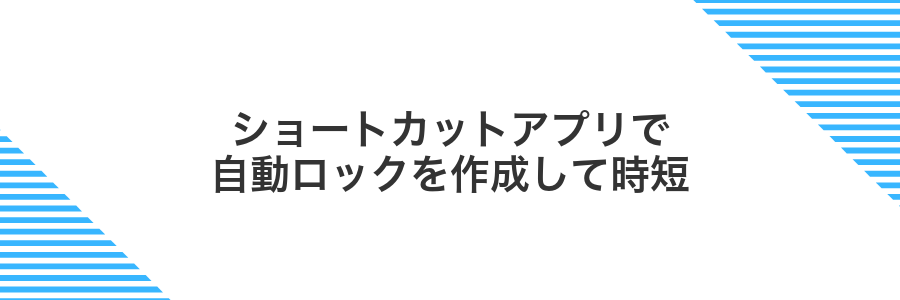
ショートカットアプリを使うと、写真アルバムを手動でロックする手間を自動化できます。たとえば、ホーム画面に置いたアイコンをタップするだけで指定のアルバムを即座にパスワードロックするワークフローを作れるため、普段の操作がグッと楽になります。
スケジュール実行やSiriショートカットにも対応しているので、たとえば就寝前に自動で写真をロックしたり、声だけで「アルバムをロックして」と呼びかけることも可能です。プログラマーならではの実体験から言うと、細かい動作をまとめておくと、毎日の安心感が段違いにアップします。
- ホーム画面にウィジェット化して迷わずタップ
- Siriショートカットでハンズフリー操作
- 定期実行を設定してうっかり忘れを防止
新規ショートカットで最新のスクリーンショットを取得
ホーム画面からショートカットアイコンをタップして起動します。
画面右上の+をタップして新しいショートカット作成画面に移ります。
「アクションを追加」をタップして検索欄に「最新のスクリーンショット」と入力し、結果から項目を選びます。
メモに追加アクションでロックを指定して自動保存
ショートカットの編集画面で「アクションを追加」をタップして、「メモをロック」と入力します。一覧に出てくる「メモをロック」アクションを選ぶことで、保存直後に自動で鍵をかけられます。
- 画面下の「アクションを追加」をタップ
- 検索バーに「メモをロック」と入力
- 出てきた「メモをロック」を選択
ロックアクションは保存を行うアクションの前に置くこと。順番が逆だと保存前の状態でロックがかかってしまいます。
よくある質問

- iPhoneの「非表示」フォルダに入れた写真は本当にロックされるの?
-
「非表示」フォルダは写真アプリの中で目立たなくなる仕組みです。ただしパスコードや生体認証によるロック機能はないため、画面ロックを解除できれば誰でも見られます。大切な写真はメモアプリのパスワード付きノートに移す方法がおすすめです。
- Face IDやTouch IDで隠しアルバムを開ける方法はある?
-
写真アプリには直接生体認証ロックがありません。プログラマー経験からおすすめなのは、写真をパスワード付きメモに貼り付ける方法です。メモのロックはFace ID/Touch IDを使えるので、写真と同じように安全に生体認証で開けられます。
- ロックした写真を他のiPhoneやiCloudと同期できる?
-
非表示フォルダの写真はiCloud写真に含まれるので同期されますが、メモアプリのパスワード付きノートはiCloud同期の設定次第です。普段からメモアプリのiCloud同期をオンにしておくと、他のデバイスでも同じ保護状態で写真を確認できます。
- ロックを解除せずに写真を共有する方法は?
-
ロック付きメモや非表示は共有時に解除が必要です。もし解除せずに見られる範囲だけ共有したいなら、共有したい部分だけを別ノートにコピーしてパスワードを外してから送ると便利でした。
メモアプリでロックした写真は削除しても復元できる?
メモからロック済みの写真を削除しても、写真アプリのライブラリには残り続けます。ロックはあくまでもメモ内の表示を制御する仕組みなので、元データ自体が消えるわけではありません。
もし写真アプリ側で削除してしまっても、「アルバム」→「最近削除した項目」から30日以内なら元に戻せるので慌てずに確認してください。
友だちにiPhoneを貸すとき写真を見られない設定は?
友だちにiPhoneを貸すときにおすすめなのは、iOS標準のアクセスガイド機能で写真アプリへの移動をロックする方法です。この機能を使うと指定したアプリ以外へは行けなくなるので、見られたくない写真を安心して隠せます。
追加のアプリをインストールする必要がなく、サイドボタンを3回押すだけで起動できる手軽さが魅力です。貸し出し後は同じ操作でパスコードを入力して制限を解除するだけなので、気軽に使えます。
パスワードを忘れたら写真はもう見られない?
写真をノートにコピーしてロックする方法では、ノートロック用のパスワードを忘れると中身を開けなくなります。iPhone自体のパスコードとは別管理なので、Apple IDでリセットできず、パスワードを思い出せないかぎりアクセスは不可能です。
ノートロックのパスワードは一度設定すると変更はできますが、古いロック中のノートを開くには元のパスワードが必要です。
FaceIDが効かなくなったときの対処は?
FaceIDが急に効かなくなるとドキッとしますよね。でも原因は案外シンプルなことが多いです。まず前面カメラ部分を柔らかい布でそっと拭いてみてください。それから明るい場所で顔を見せてみたり、設定アプリでFaceIDをオフにして再度オンにしたり、顔認証の登録をやり直したりするとほとんどのケースで復活します。もしそれでもダメならiPhoneを再起動してみるのがおすすめです。
無料のサードパーティーアプリは安全?
- 無料のサードパーティーアプリは安全?
-
AppStoreから導入するサードパーティーアプリは、Appleが審査を通しているので基本的には安心です。ただし無料アプリは広告や利用ログ収集を収益源にするものもあります。
安全性を高めるには、開発者情報やレビューをしっかりチェックしたうえで、iOS15以降のAppプライバシーレポートを活用しましょう。設定→プライバシー→Appプライバシーレポートで、アプリがどのドメインにデータを送信しているかが確認できます。
実際に少し使ってみて不審な動作がないか確かめるのも大切です。安心して使えるか手元で試してみるとよいですよ。
まとめ

メモアプリのロック機能でアルバムを作成し、写真を移動したあとFaceIDやパスコードでしっかりガードする方法、隠し写真アルバムを活用する方法、さらにロック機能付きのサードパーティアプリでセキュリティを強化する流れで、大切な写真を安心して守れました。
どの手順も最新のiOSで数タップで完了するうえ、ショートカットやウィジェットで素早くアクセスする応用ワザも身につければ、ストレスなく使いこなせます。
まずはご紹介した手順を一度試してみて、自分だけの安心アルバムを作ってみましょう。これで大切な思い出をしっかり守りながら、もっと自由にスマホライフを楽しんでください。
